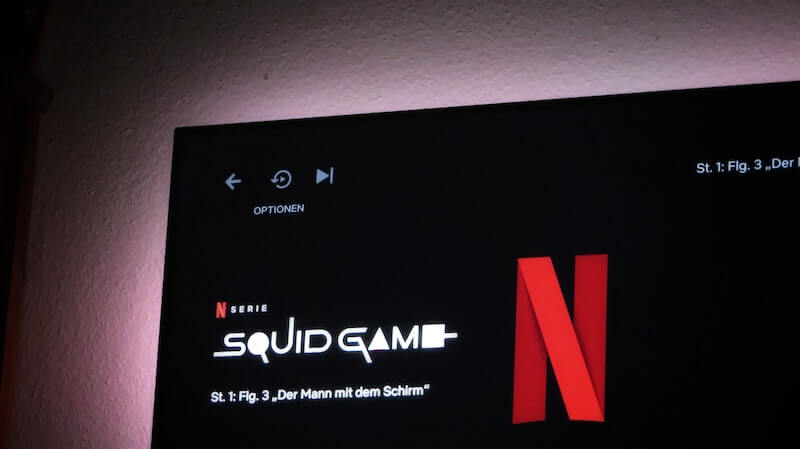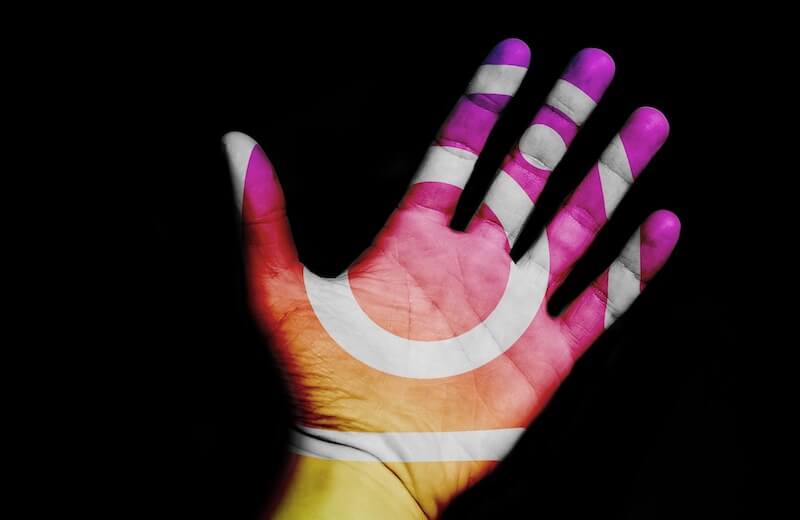CÁC ƯU ĐÃI DÀNH CHO THÀNH VIÊN PRIME: Tìm các ưu đãi dành riêng cho thành viên Amazon Prime này trên loa, TV thông minh, đồng hồ thông minh và hơn thế nữa!
Mở Facebook Messenger trên điện thoại di động giúp bạn di động và dễ dàng truy cập vào tài khoản và tin nhắn của mình bất cứ lúc nào. Tuy nhiên, đôi khi bạn cần kiểm tra tin nhắn Facebook của mình trên PC chạy Windows. Thật không may, nhiều người dùng đã phàn nàn rằng ứng dụng hoặc trang web Facebook Messenger của họ không hoạt động khi mở trên máy tính để bàn.
Lỗi Facebook Messenger có thể xảy ra với nhiều người trên các thiết bị khác nhau. Trong một số trường hợp, Facebook Messenger tiếp tục tải và bị treo khi truy cập trên PC chạy Windows 10 hoặc 11. Tin nhắn hoàn toàn không tải và đôi khi bản thân ứng dụng không hoạt động. Những người dùng khác đã báo cáo sự cố với máy ảnh hoặc micrô khi sử dụng dịch vụ gọi điện video.
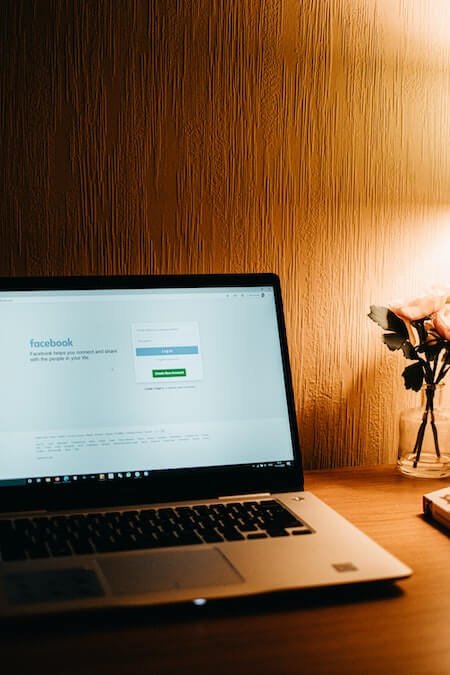
Đối với một số người dùng Windows, ứng dụng Facebook Messenger chỉ tiếp tục mở trên màn hình bắt đầu của Windows hoặc bị treo ngay khi mở. Nếu điều này xảy ra với bạn, bạn có thể thử khắc phục sự cố và khắc phục sự cố bằng một số giải pháp bên dưới.
Cách sửa lỗi Facebook Messenger liên tục tải, gặp sự cố và không hoạt động trên máy tính Windows 10/11
Có một số cách hiệu quả để khắc phục sự cố tải và treo trên ứng dụng Facebook Messenger trên máy tính để bàn. Kiểm tra các phương pháp dưới đây và làm theo từng bước một. Sau khi thực hiện mỗi giải pháp, hãy kiểm tra xem nó có khắc phục được sự cố hay không.
Phương pháp # 1 – Đăng xuất và quay lại Facebook Messenger
- Chuyển đến góc trên cùng bên trái của ứng dụng Messenger và nhấp vào biểu tượng.
- Chọn một tập tin.
- Chọn Đăng xuất.
- Xác nhận thoát khỏi ứng dụng.
- Bây giờ hãy thử đăng nhập lại.
Phương pháp # 2 – Chuyển sang một trình duyệt khác
Nếu đang sử dụng Google Chrome để mở Facebook Messenger, bạn có thể sử dụng trình duyệt mới như Mozilla Firefox hoặc Microsoft Edge. Đôi khi vấn đề nằm ở trình duyệt bạn đã chọn. Nếu bạn đang sử dụng ứng dụng Facebook Messenger, hãy thử mở ứng dụng này trong bất kỳ trình duyệt nào.
Phương pháp # 3: Tắt và bật lại thiết bị của bạn.
- Đăng xuất khỏi ứng dụng Facebook Messenger hoặc đóng trình duyệt của bạn.
- Tắt máy tính Windows 10/11 của bạn.
- Rút phích cắm bộ định tuyến và modem của bạn khỏi mạng trong ít nhất 5 phút.
- Kết nối lại bộ định tuyến và modem của bạn và kết nối với Internet.
- Bật máy tính Windows 10/11 của bạn.
- Khởi động lại Facebook Messenger của bạn.
Phương pháp # 4: Đặt lại trên ứng dụng Facebook Messenger
- Khởi chạy menu cài đặt của PC Windows của bạn.
- Chuyển đến Ứng dụng.
- Chọn Ứng dụng và tính năng.
- Tìm Facebook Messenger hoặc Messenger.
- Nhấp vào biểu tượng ba chấm.
- Chọn Tùy chọn khác.
- Chuyển đến phần “Đặt lại”.
- Nhấp vào Đặt lại.
Phương pháp # 5: Chạy Trình gỡ rối ứng dụng Windows Store
- Mở menu cài đặt của PC Windows của bạn.
- Chuyển đến hệ thống.
- Chọn Khắc phục sự cố.
- Chọn Các công cụ khắc phục sự cố khác.
- Tìm Ứng dụng Windows Store và nhấp vào nút Chạy bên cạnh nó.
Phương pháp # 6 – Cài đặt lại ứng dụng Facebook Messenger.
- Điều hướng đến Bảng điều khiển trên PC Windows của bạn.
- Đi tới Chương trình và Tính năng.
- Tìm Facebook Messenger và đánh dấu nó.
- Nhấp vào nút Xóa.
- Bây giờ hãy tải xuống phiên bản mới của ứng dụng Facebook Messenger.
Bạn đã làm gì khác để sửa lỗi ứng dụng Facebook Messenger trên màn hình Windows của mình? Bạn có thể chia sẻ các giải pháp của bạn với chúng tôi bên dưới.
KHUYẾN CÁO THƯƠNG MẠI AMAZON: Mua bán và tiết kiệm trên Fire TV mới của bạn ngay bây giờ!